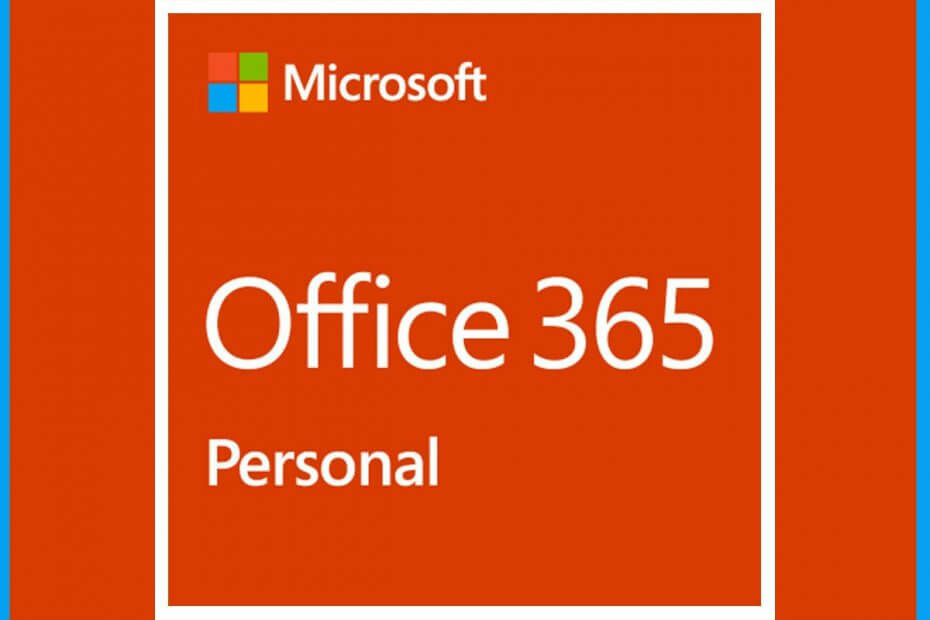
سيحافظ هذا البرنامج على تشغيل برامج التشغيل الخاصة بك ، وبالتالي يحميك من أخطاء الكمبيوتر الشائعة وفشل الأجهزة. تحقق من جميع برامج التشغيل الخاصة بك الآن في 3 خطوات سهلة:
- تنزيل DriverFix (ملف تنزيل تم التحقق منه).
- انقر ابدأ المسح للعثور على جميع السائقين الإشكاليين.
- انقر تحديث برامج التشغيل للحصول على إصدارات جديدة وتجنب أعطال النظام.
- تم تنزيل DriverFix بواسطة 0 القراء هذا الشهر.
أثناء محاولة الوصول إلى أي من ملفات مايكروسوفت أوفيس التطبيقات ، قد تصادف هذا الخادم لا يدعم بروتوكول المصادقة خطأ. يقرأ الخطأ الكامل: يستخدم الخادم الذي تحاول الوصول إليه بروتوكول مصادقة لا يدعمه هذا الإصدار من المكتب.
يمكن أن يحدث هذا الخطأ مع ملاحظة واحدة التطبيق أو على OneDrive for Business أثناء عملية المزامنة. أبلغ العديد من المستخدمين عن مشكلات مماثلة في مجتمع Microsoft المنتدى أيضًا:
لديّ Windows 10 Pro و Office 2016 مع هذه المشكلة ، فلن يزامن العمل أثناء القيادة ولا OneDrive خاص ، لدي جهاز كمبيوتر آخر يعمل بنظام Windows 10 Home and Office 2016 حيث تعمل المزامنة بشكل جيد ، الرجاء المساعدة!
إذا كنت منزعجًا أيضًا من هذا الخطأ ، فإليك بعض النصائح لاستكشاف الأخطاء وإصلاحها لمساعدتك في حل هذا الخطأ على جهاز الكمبيوتر الخاص بك.
كيف يمكنني إصلاح خطأ بروتوكول مصادقة الخادم؟
1. أضف حساب Office 365
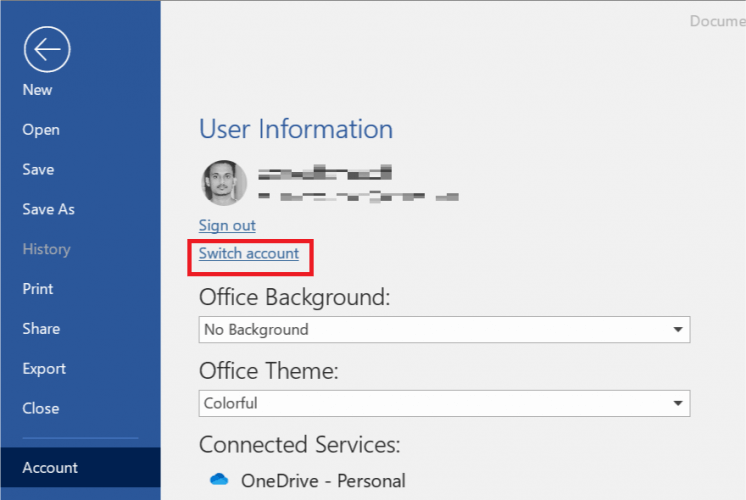
- ابدأ تشغيل تطبيق Office بعيدًا عن التطبيق الذي تواجه المشكلة فيه.
- لذلك ، إذا كنت تتلقى الخطأ في عميل OneDrive ، فافتح مايكروسوفت اوفيس
- انقر فوق ملف واختر حساب
- تحت معلومات المستخدم القسم ، انقر فوق تبديل الحساب
- بعد ذلك ، انقر فوق إنشاء حساب
- أدخل التفاصيل الخاصة بحساب Office 365 المرتبط بـ OneDrive for Business
- سجّل الخروج لأي حسابات بخلاف حساب Office 365 الذي يستخدم OneDrive for Business
- يغلق مايكروسوفت اوفيس
- انقر فوق رمز السهم الصغير في شريط المهام
- انقر بزر الماوس الأيمن فوق OneDrive for Business واختر مخرج
- أعد تشغيل OneDrive for Business من ملف قائمة البدأ
- انقر بزر الماوس الأيمن فوق أيقونة السحابة OneDrive for Business في شريط المهام
- يختار زامن الآن "لنقل البيانات
- تحقق مما إذا كان الخادم غير مدعوم تم حله
هل تتطلع إلى زيادة إنتاجيتك؟ تحقق من هذه المقالة وابحث عن أفضل 5 ميزات لـ Microsoft Office لمساعدتك في ذلك.
2. إزالة وإعادة إضافة الحسابات
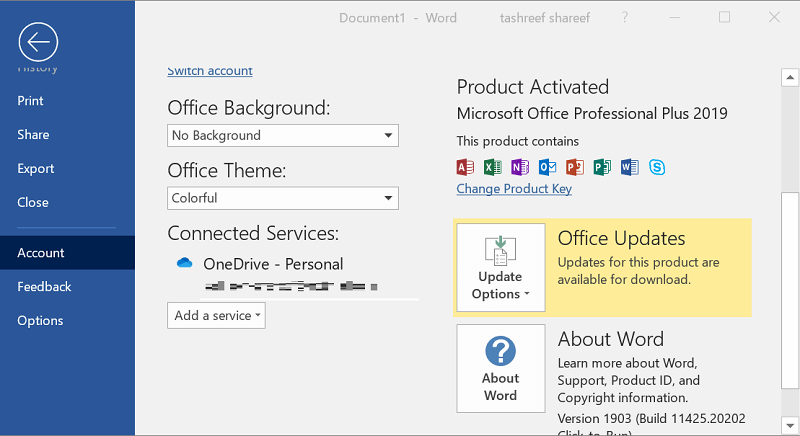
- ابدأ تشغيل تطبيق Office بعيدًا عن تطبيق OneDrive أو OneNote.
- على سبيل المثال ، ابدأ MS Word
- انقر فوق ملف واختر حساب
- تحت الخدمات المتصلة، انقر فوق إزالة جميع الخدمات التي لا تتعلق بحساب Office 365
- اخرج من تطبيق MS Word.
- تحتاج أيضًا إلى الخروج من OneDrive for Business إذا كان مفتوحًا
- انقر فوق رمز السهم الصغير في شريط المهام
- انقر بزر الماوس الأيمن فوق أيقونة السحابة OneDrive for Business وحدد مخرج
- افتح تطبيق OneDrive for Business
- انقر بزر الماوس الأيمن فوق أيقونة السحابة OneDrive for Business على شريط المهام
- انقر فوق زامن الآن "لنقل البيانات وتحقق من وجود أي تحسينات.
حاول اتباع الخطوات المذكورة أعلاه في حالة عدم نجاح الطريقة الأولى في حل المشكلة.
لإجراء مزامنة مكتبة OneDrive بنجاح ، قد تضطر إلى إزالة جميع الحسابات التي تم تسجيل الدخول إليها باستثناء حساب Office 365.
3. قم بتحديث Microsoft Office
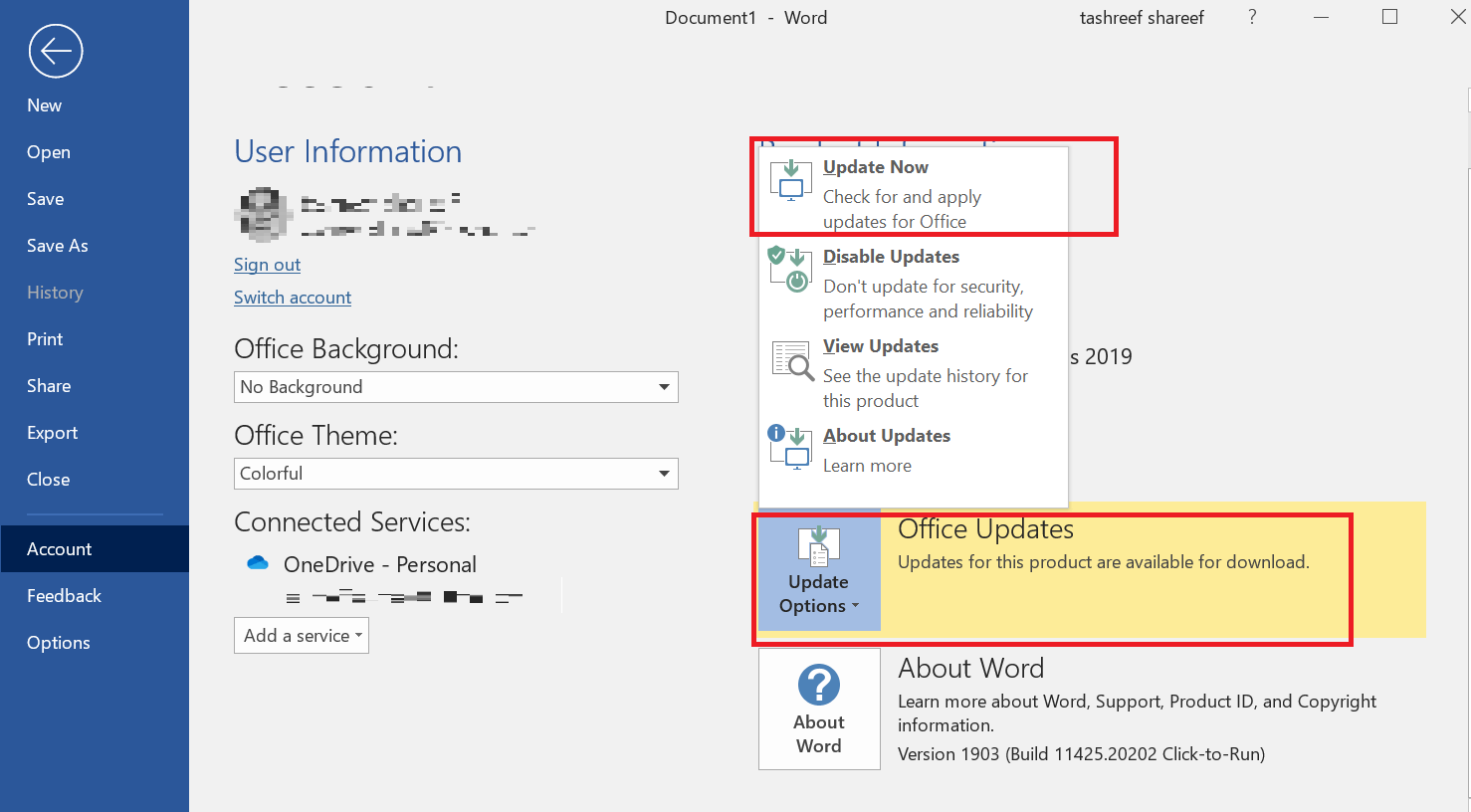
- ابدأ تطبيق Office مثل MS Word
- انقر فوق ملف واختر حساب
- تحت تحديثات المكتب ، انقر فوق خيارات التحديث
- يختار تحديث الان
- سيقوم Windows بتنزيل أي تحديثات معلقة لـ Office وتثبيتها
- بعد انتهاء التثبيت ، قم بتشغيل OneDrive أو OneNote وتحقق من وجود أي تحسينات
وفقًا لمايكروسوفت ، يحدث هذا الخطأ بسبب خلل في البرنامج. عن طريق إزالة الحساب وإعادة إضافته ، يمكنك حله بسرعة. إذا لم يكن كذلك ، فقم بتثبيت أحدث إصدار من Office لإصلاحه.
هل تعرف أي طرق أخرى لحل المشكلة التي ربما فاتنا حلها؟ أخبرنا في قسم التعليقات أدناه.
قصص ذات صلة قد تعجبك:
- هذه هي الطريقة التي تصلح بها خطأ عدم العثور على نقطة إدخال OneDrive
- إصلاح: OneDrive الاسم أو النوع غير مسموح به
- تصحيح: الملف مفتوح بواسطة خطأ برنامج آخر على OneDrive